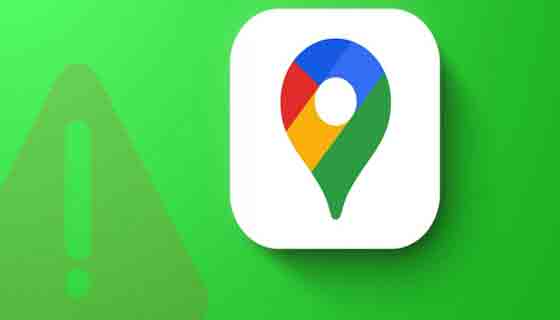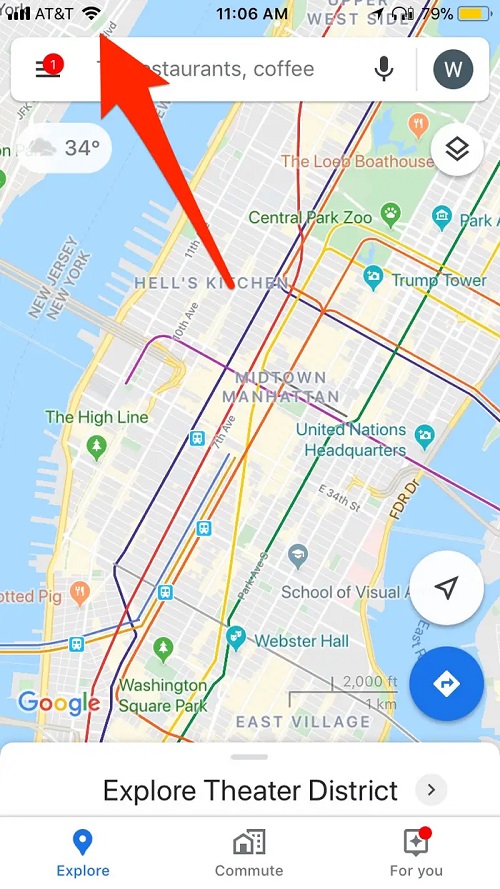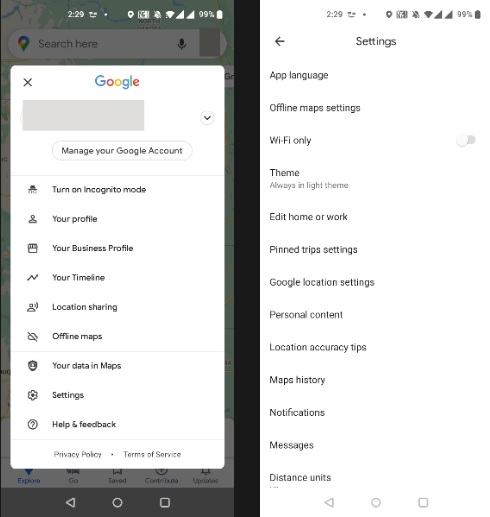تعد خرائط Google 🗺️ أداة مفيدة للغاية وتساعدنا في العثور على عناوين وطرق مختلفة بسهولة وسرعة ، ولكن للأسف أحيانًا يتعطل هذا البرنامج. في هذه المقالة من Nooh Freestyle ، سنتعلم 10 طرق لحل مشكلة خرائط Google التي لا تعمل على Android.
كيفية إصلاح مشكلة خرائط Google التي لا تعمل على Android
كيفية إصلاح خرائط Google عندما لا تعمل على Android
في بعض الأحيان نواجه مشاكل أثناء استخدام تطبيق Google Play. قد لا يفتح البرنامج ، وقد لا يعرض الموقع الدقيق ، وقد لا يفتح رابط العنوان ، وما إلى ذلك. هناك طرق مختلفة لحل هذه المشاكل. في هذه المقالة من Nooh Freestyle ، سنتعلم كيفية حل مشكلة خرائط Google التي لا تعمل على Android.
⚠ لاستخدام Google Play داخل البلد المحظور ، من الأفضل استخدام طريقة تغيير IP حتى تعمل برامج وخدمات Google من أجلك دون مشاكل. إذا كان البرنامج لا يزال لا يعمل بشكل جيد بالنسبة لك باستخدام هذه الأدوات ، فاستخدم الطرق التالية.
حل مشكلة عدم فتح رابط خرائط جوجل عن طريق فحص الإنترنت
لإصلاح مشكلة خرائط Google في Xiaomi و ... تحقق من الإنترنت قبل القيام بأي شيء. قد يكون الإنترنت الخاص بك ضعيفًا أو حتى ميتًا. قم بإيقاف تشغيل المودم وتشغيله مرة واحدة. قم بإيقاف تشغيل Wi-Fi الخاص بالهاتف مرة واحدة وقم بتشغيله مرة أخرى بعد بضع دقائق. تحقق من الإنترنت في البرامج الأخرى ومعرفة ما إذا كان من الممكن استخدامه. يمكنك أيضًا إيقاف تشغيل Wi-Fi وتشغيل البيانات (والعكس صحيح).
حل مشكلة عدم فتح رابط موقع خريطة جوجل في واتساب و ... عن طريق تفعيل Location Accuracy
ادخل هذا البرنامج لحل مشكلة خرائط جوجل على هواوي و ... ثم انقر فوق صورة ملفك الشخصي في الجزء العلوي من الصفحة. أدخل Settings. ثم انقر فوق Google location settings. اضغط على Google Location Accuracy. ثم ضع علامته على وضع التشغيل ON.
أدخل الآن خرائط Google وتحقق من المشكلة.
حل مشكلة عدم فتح خرائط جوجل بإيقاف تشغيل Wi-Fi only
إذا كانت ميزة Wi-Fi only قيد التشغيل ، فلا يمكنك استخدام التطبيق إلا عند تشغيل Wi-Fi. إذا واجهت هذه المشكلة أثناء استخدام البيانات ، أدخل هذا البرنامج. ثم اضغط على صورة ملفك الشخصي في الزاوية اليمنى العليا. اضغط على Settings. قم بإيقاف تشغيل Wi-Fi only. اخرج من الإعدادات وانتقل إلى قسم Maps.
الآن يمكنك استخدام صافي البيانات. هذا البرنامج يأخذ الكثير من الإنترنت. لذا اعتني بحزمتك حتى لا تنفد!
حل مشكلة عدم عمل خرائط جوجل بتعديل البرنامج
لإصلاح مشكلة عدم عمل خرائط Google وعدم العثور على موقعك الدقيق على الخريطة (تعني الدائرة الزرقاء الكبيرة أن الخريطة لا يمكنها الحصول على موقعك جيدًا) ، أدخل هذا البرنامج. ثم حرك هاتفك لإظهار الرقم 8. قم بذلك عدة مرات حتى يتمكن التطبيق من العثور على الموقع الدقيق.
حل مشكلة خرائط جوجل في سورية والسودان وإيران
هناك طريقة أخرى وهي تشغيل برنامج مبدل IP الخاص بك. إذا لم يعمل أحد البرامج ، فاستخدم برنامجًا آخر للقيام بالمهمة.
لمعرفة كيفية قياس المسافة على الخريطة ، اقرأ البرنامج التعليمي حول 6 طرق لقياس المسافة على خرائط Google .
قم بحل Dynamic link not found خطأ في خرائط جوجل ومشاكل أخرى عن طريق مسح ذاكرة التخزين المؤقت
هناك طريقة أخرى لحل مشكلة الموقع في خرائط Google وهي مسح ذاكرة التخزين المؤقت للتطبيق. للقيام بذلك ، أدخل إعدادات الهاتف. ثم اضغط على Apps & notifications. انقر الآن على Maps. في بعض الأحيان ، يتعين عليك النقر فوق See all apps أولاً. انقر الآن على Storage & cache. ثم انقر فوق Clear cache و Clear storage. إعدادات الخروج. تسجيل الدخول مرة أخرى.
إصلاح خطأ خريطة Google Invalid Dynamic Link عن طريق تحديث البرنامج
في بعض الأحيان يمكن حل العديد من المشكلات عن طريق تحديث بسيط. لهذا ، أدخل متجر Google Play. ثم ابحث في Google Maps. اضغط عليها. إذا كان هناك زر Update ، فانقر فوقه وانتظر حتى يتم تحديث البرنامج. ثم أعد تشغيل الهاتف وأدخل البرنامج مرة أخرى.
تم إصلاح مشكلة عدم عرض الموقع على خرائط Google باستخدام Google Maps Go
معظم البرامج الشائعة لها إصدار أصغر. Google Maps Go هو إصدار مدمج من خرائط Google. يمكنك تنزيل هذا البرنامج وتثبيته من Google Play .
حل مشكلة الموقع في خرائط جوجل بإعادة تثبيت البرنامج
إذا لم تحل الطرق المذكورة المشكلة ، نقترح إلغاء تثبيت البرنامج وإعادة تثبيته. للقيام بذلك ، احتفظ ببضع ثوانٍ على البرنامج. ثم اضغط على الصليب. انقر فوق "OK" أو "Delete". ثم انتظر حتى تتم إزالة البرنامج. أعد تشغيل الهاتف. انتقل الآن إلى Google Play أو المتاجر الداخلية مثل Cafe Bazaar وابحث عن اسم البرنامج وانقر فوق Install. انتظر حتى يتم تثبيت البرنامج.
تحديث خدمات جوجل
أخيرًا ، نقترح أنه إذا لم يعمل البرنامج جيدًا بالنسبة لك ، فيجب عليك تحديث خدمة Google Play Android إلى أحدث إصدار.
تعليقاتكم واقتراحاتكم؟
في هذه المقالة من Nooh Freestyle ، علمنا كيفية إصلاح مشكلة خرائط Google على Android. ما الطريقة التي استخدمتها لحل هذه المشكلة؟ يرجى مشاركة أفكاركم واقتراحاتكم معنا في قسم التعليقات.